Guarda anche: Creazione cliente/fornitore dal template
In questa maschera è possibile codificare tutti i dati del soggetto per gestire il rapporto come Cliente.
Per impostare un soggetto come Cliente è necessario richiamare il contatto (ARCHIVI -> ANAGRAFICHE -> SOGGETTI (Clienti / Fornitori / Contatti) ) che si vuole trasformare in cliente, passare in modalità Varia (F3) e cliccare sul relativo bottone Cliente sulla parte bassa della maschera Soggetti. Quando un soggetto è attivo come cliente avrà attivata la relativa spunta nella parte bassa della maschera.

A questo punto occorre inserire tutti i parametri che regolano il rapporto. Anche questa maschera è divisa in più parti per organizzare i relativi dati.
Scheda Contabile
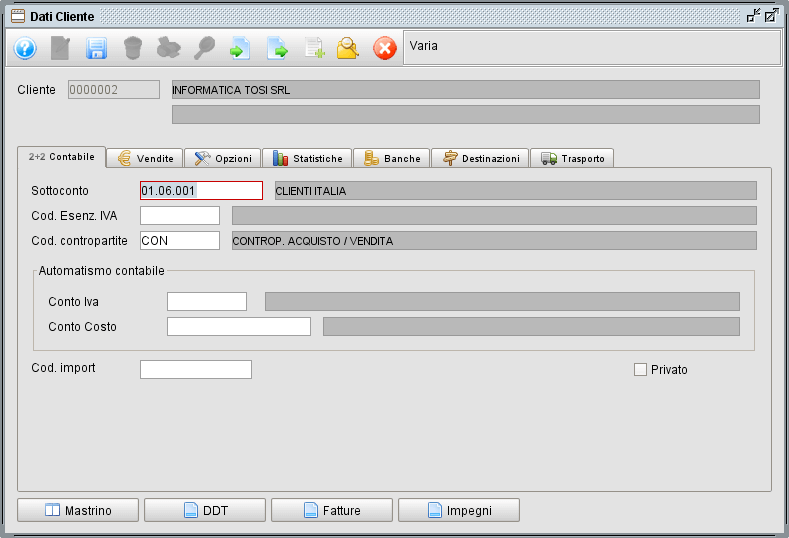
I campi nella scheda “Contabile” sono i seguenti:
- Sottoconto, impostare il collegamento del cliente al piano dei conti. E’ possibile eseguire la ricerca tramite doppio click sul campo, oppure F9 o il bottone nella toolbar, la ricerca mostrerà tutti i conti del piano dei conti di tipo “clienti”. In caso nel piano dei conti sia attivo un solo conto di tipo “clienti” verrà automaticamente impostato il relativo codice.
- Cod. Esenzione IVA, indicare un codice di esenzione iva nel caso i documenti del ciclo attivo debbano essere emesse in esenzione. Il valore è quindi utilizzato dai documenti di tipo ordine cliente, DDT o fattura.
- Cod. contropartite, selezionare la tabella di contropartite da collegare al cliente. Lo scopo di questo valore è quello di poter automatizzare le determinazione delle contropartite di ricavo nel ciclo attivo di Atlantis Evo.
- Conto Iva, permette di personalizzare il codice iva da proporre durante la registrazione manuale in Prima nota.
- Conto costo, permette di personalizzare il conto di costo da proporre durante la registrazione manuale in Prima nota.
- Cod. Import, in questo campo è possibile inserire il valore del codice cliente nel caso si sia importata l’anagrafica da un altro software.
- Privato, campo a titolo informativo per indicare un cliente privato.
Scheda Vendite
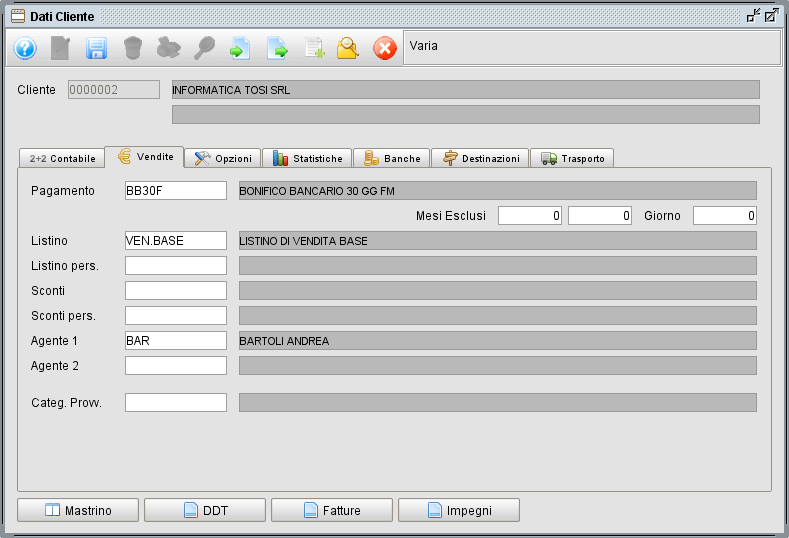
I campi nella scheda “Vendite” sono i seguenti:
- Pagamento, selezionare il codice pagamento predefinito nell’emissione di documenti o da utilizzare in Prima nota per la gestione dello scadenziario attivo.
- Mesi esclusi, è possibile indicare dei mesi esclusi nel calcolo delle scadenze attive.
- Giorno, nel caso di esclusione (in cui una scadenza calcolata caschi in uno dei mesi esclusi) è possibile selezionare il giorno del mese successivo in cui spostare la scadenza.
- Listino, selezionare il codice listino da utilizzare per la determinazione del prezzo di vendita nell’emissione di documenti del ciclo attivo. E’ consigliabile selezionare un codice listino di livello 2 in questo modo rimane possibile gestire listini con date di validità diverse (listini di terzo livello), ma è comunque possibile collegare un listino di terzo livello.
- Listino personalizzato, permette di selezionare un listino personalizzato. I listini personalizzati sono listini che includono solo i codici articolo per cui si vuole definire un prezzo particolare che ha precedenza sul listino standard.
- Sconti, selezionare l’eventuale classe di sconto da applicare nell’emissione dei documenti del ciclo attivo. Questa funzione permette di definire sconti un funzione del gruppo merceologico del prodotto.
- Sconti personalizzati, vale il discorso del listino personalizzato.
- Agente 1 – 2, permette di definire quali agenti sono collegati al cliente per gestire il calcolo delle provvigioni.
- Categoria provvigioni, nel caso sia attiva la gestione delle provvigioni agenti va indicata a quale categoria appartiene il cliente nel caso si voglia gestire provvigioni personalizzate per tipo di cliente.
Scheda Opzioni
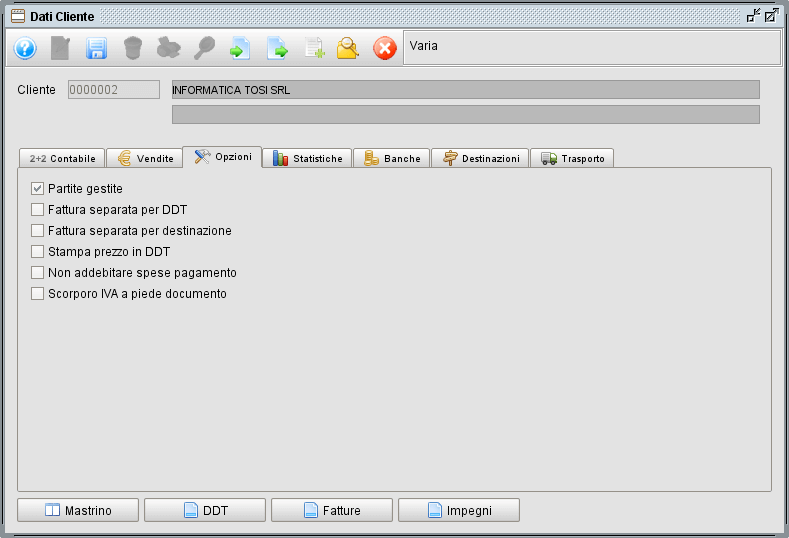
I campi nella scheda “Opzioni” sono i seguenti:
- Partite gestite, attivare nel caso per il cliente si voglia gestire lo scadenziario.
- Fatture separate per DDT, attivare in caso nelle generazione fatture si voglia generare una fattura per ogni DDT emesso.
- Fatture separate per destinazione, selezionare questa opzione nel caso durante la generazione fatture si voglia generare tante fatture quante sono le destinazioni collegate ai DDT da fatturare.
- Stampa prezzo in DDT, se si vuole evidenziare i prezzi applicati nella stampa dei DDT.
- Non addebitare spese pagamento, attivare nel caso non si voglia addebitare le spese di incasso anche nel caso sia collegato un pagamento che prevede l’addebito delle spese.
- Scorporo IVA a piede documento, attivare in caso di listino lordo iva collegato al cliente, in questo modo nei calcoli finali del documento viene scorporata l’iva dal prezzo applicato. Se i prezzi sul documento vengono inseriti manualmente devono essere inseriti con iva inclusa. Nel caso al cliente venga collegato un listino netto di iva i prezzi proposti nel documento vengono ricalcolati al volo inserendo l’iva.
Scheda Statistiche
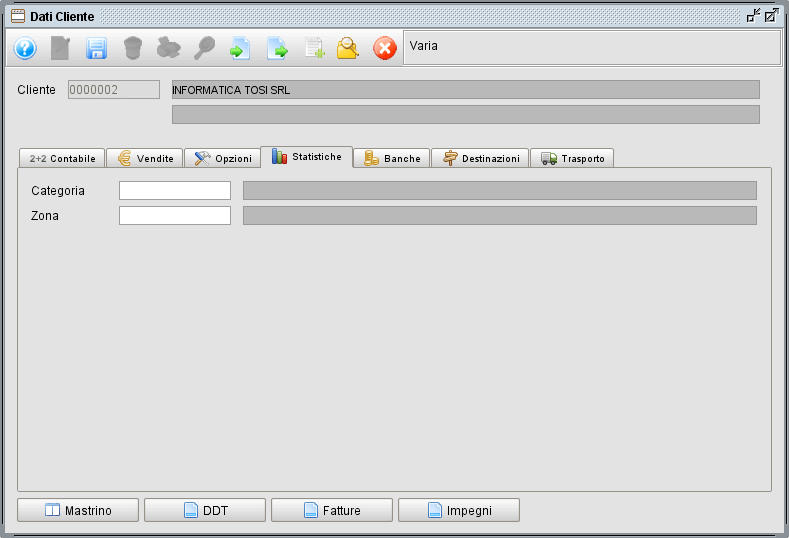
I campi nella scheda “Statistiche” sono i seguenti:
- Categoria, selezionare un codice categoria cliente. Lo scopo di questo campo è solo ad uso statistico.
- Zona, selezionare un codice zona. Lo scopo di questo campo è solo ad uso statistico.
Scheda Banche
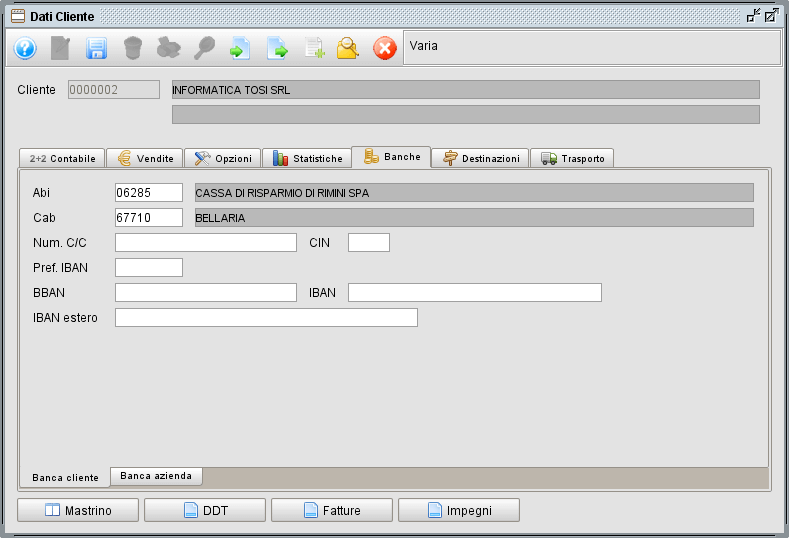
Nella sezione banche è possibile collegare quali banche utilizzare nei rapporti con il cliente. Nella scheda “banca cliente” indicare gli estremi bancari nel caso il pagamento definito per il cliente sia di tipo ricevuta bancaria. Nella scheda “banca azienda” va selezionata la banca in caso sia definito un pagamento di tipo bonifico bancario. La banca deve essere definita nel piano dei conti, quindi va creato un conto di tipo “banca/cassa” e dopo definiti i dati relativi ad Abi, Cab, IBAN, ecc…
Leggi anche: Come aggiungere il proprio IBAN sui documenti
Scheda Destinazioni
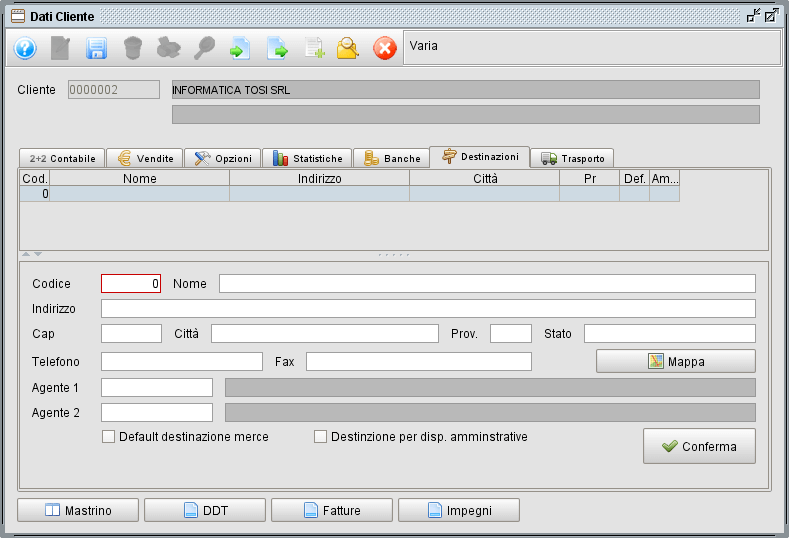
Nella scheda “Destinazioni” è possibile codificare tutte le destinazioni diverse dalla sede legale per la consegna della merce. Questi valori sono utilizzati nella compilazione dei DDT. E’ possibile indicare una destinazione diversa come default che verrà proposta automaticamente durante il caricamento dei DDT. Il flag “destinazione per disp. amministrative” serve per indicare altri indirizzi che verranno utilizzati nella compilazione delle distinte di presentazione RI.BA.
Scheda Trasporto
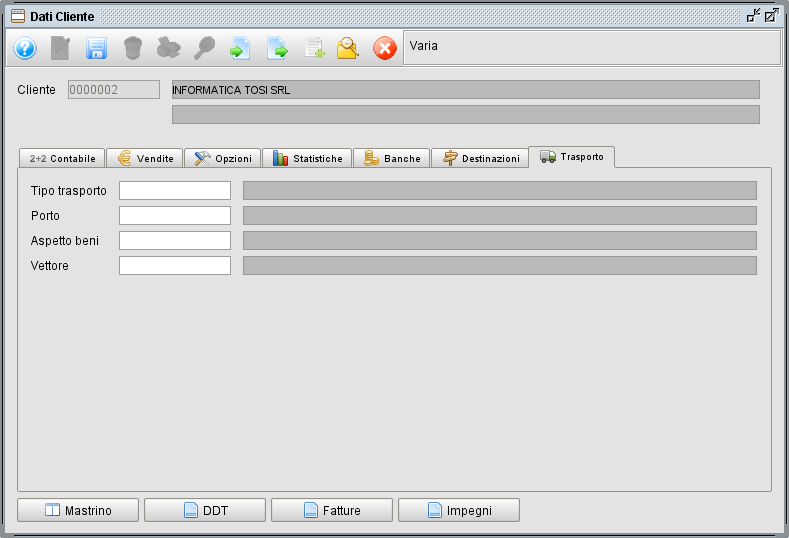
Nella scheda “trasporto” è possibile impostare i valori di default da proporre durante la compilazione dei DDT relativamente a tipo trasporto, tipo di porto, aspetto dei veni e vettore che dovesse eseguire il trasporto.